네이버가 타도 유튜브를 외치고 동영상 서비스를 강화한다고 했지만 게임 자체가 안 될 정도로 네이버 동영상은 크리에이터들에게 편한 기술이 많지 않습니다. 반면 10년 이상 긴 역사와 막대한 자본과 뛰어난 아이디어가 많은 유튜브는 수시로 유튜버들에게 좋은 기능을 추가하고 있습니다.
유튜브 동영상 챕터 분할 기능 추가
twitter.com/YouTube/status/1266051626562990082
YouTube on Twitter
“0:00 We heard you and added Video Chapters. 0:30 You liked it. 1:00 Now it's official: Video Chapters are here to stay. 1:30 Creators, try Chapters by adding timestamps starting at 0:00 to your video description. Viewers, scrub to find exactly what you�
twitter.com
유튜브 공식 트위터에서 유튜브의 새로운 기능인 동영상 챕터 분활 기능이 추가되었다고 알리네요. 이게 무슨 기능일까 궁금해서 살펴보니 긴 동영상을 책처럼 소제목을 붙일 수 있네요.
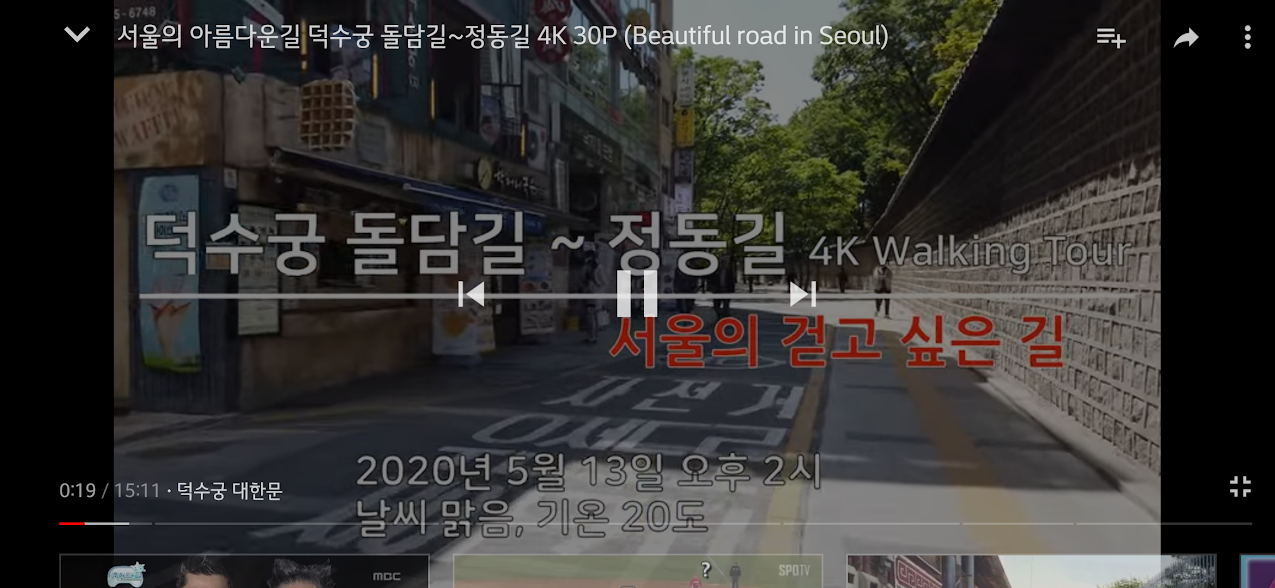
위 영상을 보면 제목은 상단에 있고 하단 왼쪽에 재생 시간과 함께 덕수궁 대한문이라고 적혀 있습니다. 이는 소제목 같은 챕터 제목으로 제가 입력한 것입니다.
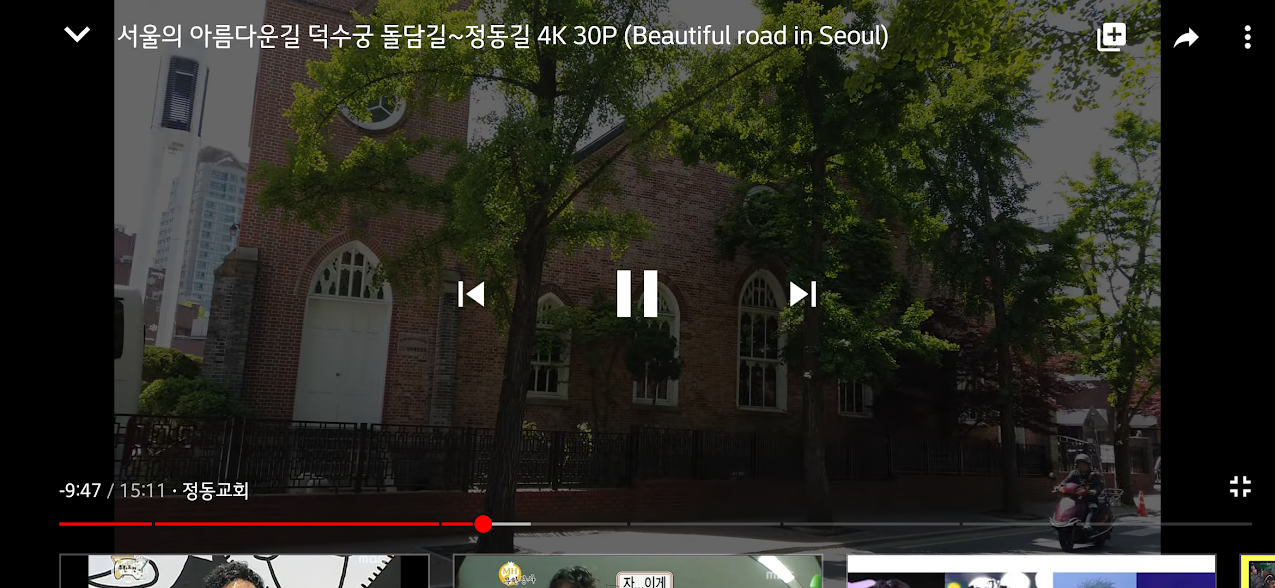
재생 플레이바를 보면 중간 중간중간중간 끊어져 있는 것을 알 수 있습니다. 이는 제가 챕터 기능을 넣어서 동영상 중간중간 끊어져 보입니다. 그렇다고 재생이 끊기는 것은 아니고 책갈피처럼 이동하고 싶은 곳으로 쉽게 이동할 수 있습니다. 이 기능은 80년대 가요. 2000년대 가요 메들리 같이 다양한 노래를 연속 재생하는 유튜브 동영상이나 여행 영상에서 다양한 랜드마크를 챕터 기능으로 적어 놓으면 시청자가 영상의 모든 것을 보지 않고 필요한 부분만 골라 볼 수 있습니다.
이 챕터 기능은 책갈피 기능이라고 할 수 있는데 이걸 사용하면 시청자가 보고 싶은 부분만 쏙 빼고 나갈 수 있는 점이 있네요. 따라서 영상 지속 재생 시간이 더 짧아질 수 있습니다. 그럼에도 시청자가 필요한 부분만 쏙 빼서 볼 수 있어서 시청자 입장에서는 아주 좋은 기능입니다.
유튜브 동영상 챕터 분할 사용법
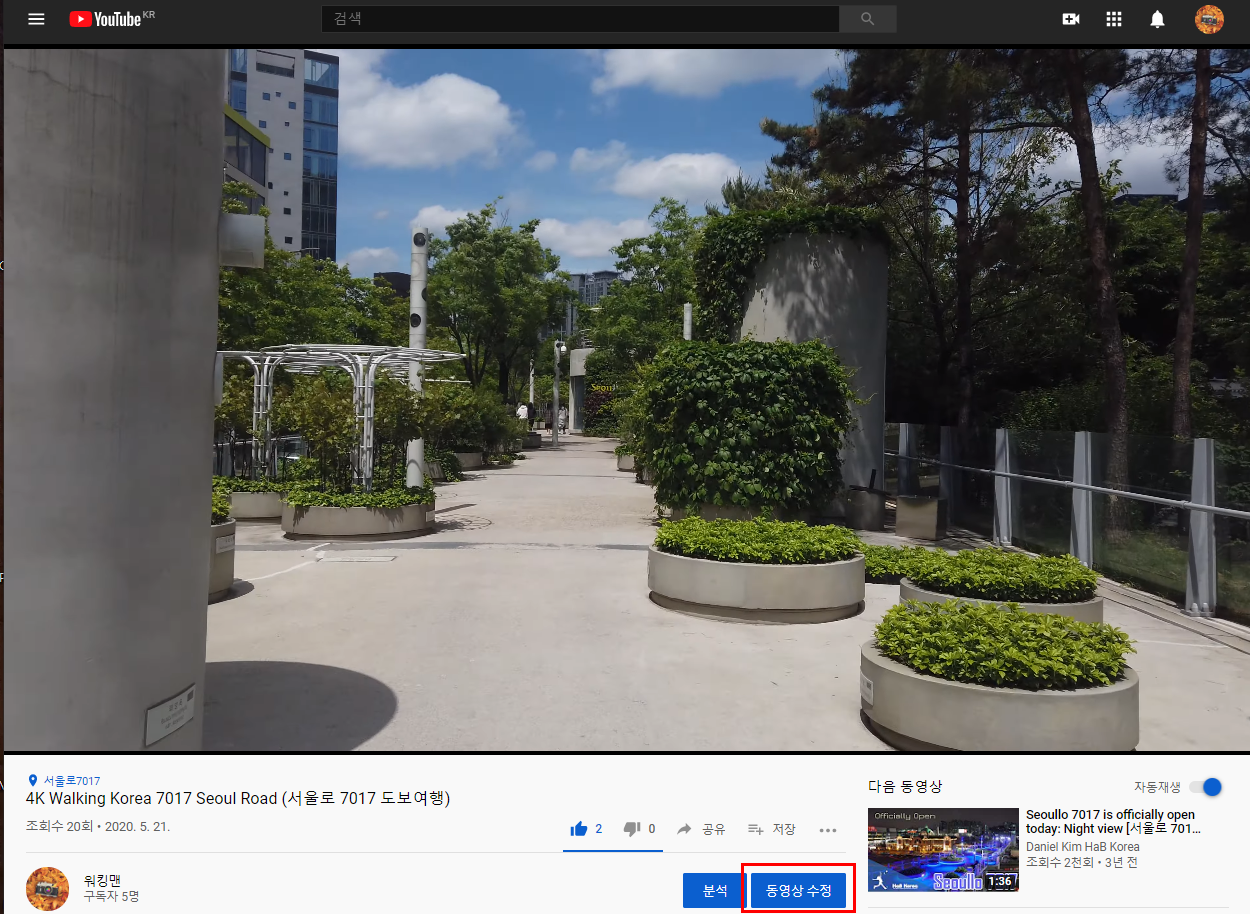
먼저 챕터 기능을 넣고 싶은 동영상을 실행한 후 동영상 수정을 누릅니다.

그리고 설명란에 시간과 소제목 같은 챕터 제목을 넣습니다. 형식은 0:00 식으로 시간을 앞에 넣고 그 뒤에 챕터 제목을 넣으면 됩니다. 주의할 점은 챕터 1개가 10초 이상 지속되어야 합니다. 예를 들어서 0:00 덕수궁 대한문 넣고 0:09 덕수궁 돌담길 넣으면 안 됩니다. 챕터 간 길이가 최소 10초이니 0:09가 아닌 0:11초로 넣어야 합니다. 또한 챕터는 3개 이상 넣어야 합니다. 즉 동영상 길이가 최고 30초 이상이어야 합니다.
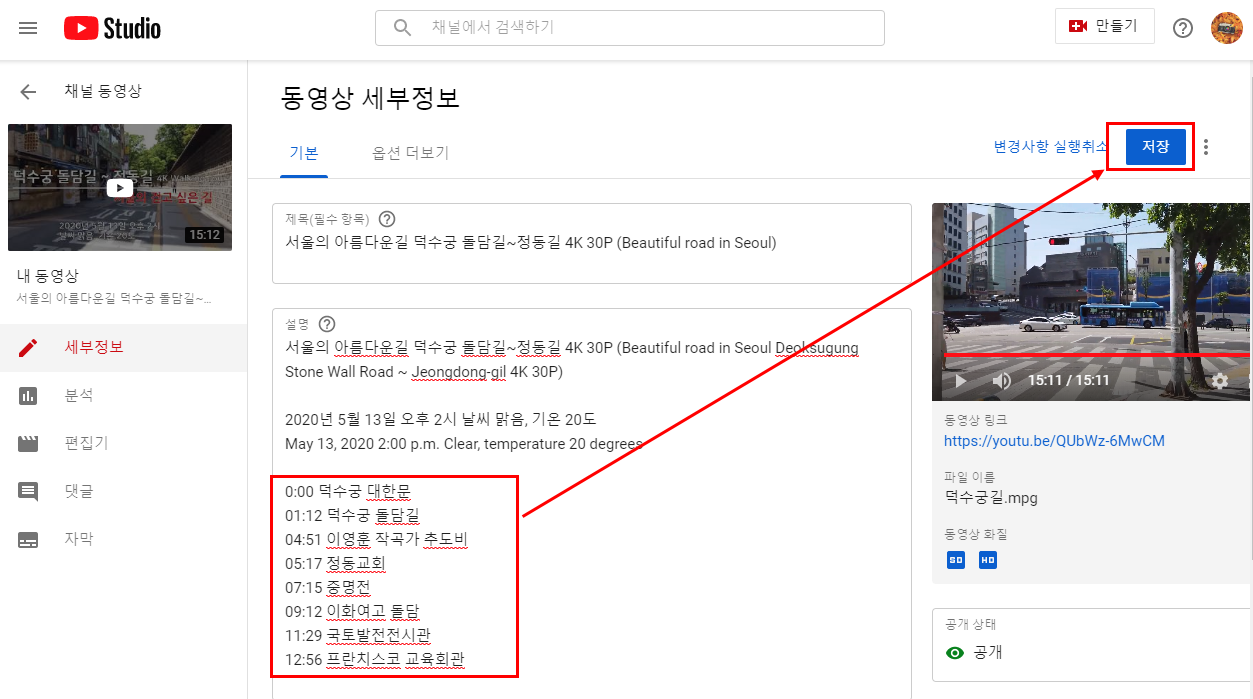
설명에 쭉 넣고 저장을 누르면 끝입니다.

이 기능은 PC에서는 안 되고 유튜브 전용앱을 설치할 수 있는 스마트폰이나 유튜브 앱에서만 작동합니다. 제 스마트폰에서 재생하니 하단 재생 바에 위와 같이 챕터 제목과 함께 챕터마다 살짝 끊어져 있네요.
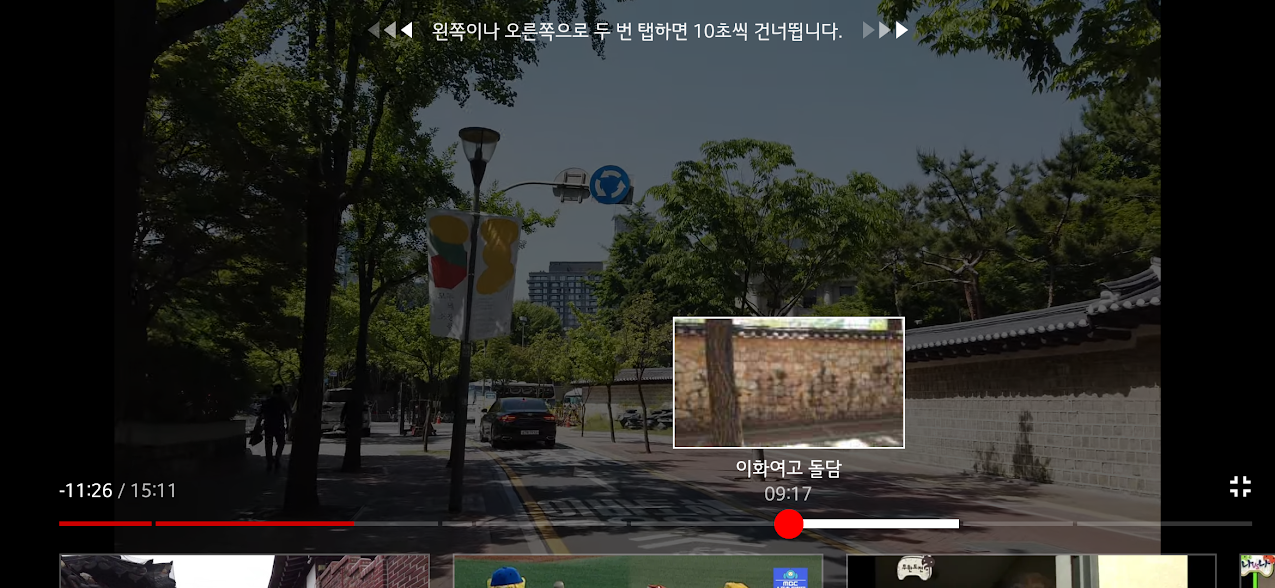
재생 바를 움직여보면 작은 제목이 미리보리 화면 밑에 뜹니다. 이화여고 돌담이라고 뜨네요. 손가락으로 재생 바 위를 움직이다 보면 챕터를 지날 때마다 진동이 일어나서 챕터 시작을 손가락 진동으로 알 수 있습니다.
https://www.youtube.com/watch?v=QUbWz-6MwCM&feature=youtu.be
유튜브 동영상 챕터 기능을 넣은 동영상입니다. 4K WALKING 채널에 적용해서 사용해봐야겠습니다.



